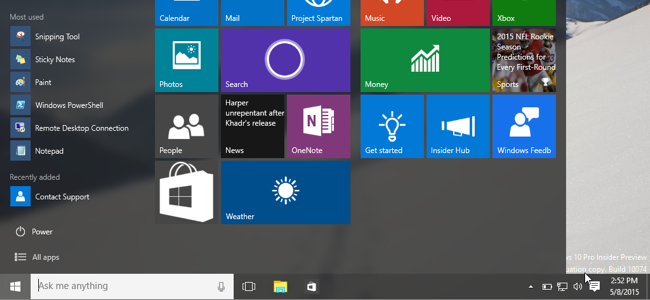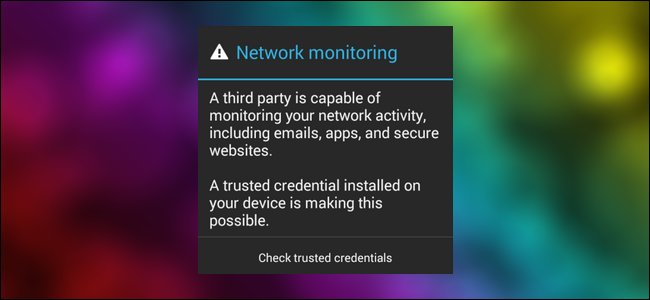Tehlikeli kök sertifikaları ciddi bir problemdir. Lenovo’nun Superfish’inden Dell’in eDellRoot’una ve adware programları tarafından yüklenen bir dizi diğer sertifikaya, bilgisayarınızın üreticisi veya yüklediğiniz bir program size saldırmaya açılan bir sertifika ekleyebilir. Sertifikalarınızın temiz olup olmadığı nasıl kontrol edilir?
Geçmişte, bu kolay bir işlem olmamıştır. Bununla birlikte, yeni bir Microsoft aracı sisteminizi hızlı bir şekilde tarayabilir ve normal olarak Microsoft tarafından güvenilmeyen herhangi bir sertifika yüklenip yüklenmediğini size bildirir. Kutudan çıkmaya açık olup olmadıklarını kontrol etmek için bunu yeni bilgisayarlarda çalıştırmak özellikle iyi bir fikirdir.
Güncelleme: İmza aracı, Windows 7’de çalışmadı.yayımlama zamanı, ancak Microsoft aracı güncelleştirdi ve şimdi Windows'un tüm sürümlerinde düzgün çalışmalıdır. Yani daha önce çalışmasını sağlayamazsanız, şimdi tekrar deneyin!
Nasıl kontrol edilir
İLGİLİ: Download.com ve Diğerleri Paket Superfish Stili HTTPS Adware Breaking
Bunun için Microsoft tarafından sağlanan Sigcheck aracını kullanacağız. 2016'nın başında bu özellikle güncellenen SysInternals araçlar grubunun bir parçası.
Başlamak için Sigcheck'i Microsoft'tan indirin. İndirilen .zip dosyasını açın ve sigcheck.exe dosyasını çıkarın. Örneğin, dosyayı masaüstünüze sürükleyip bırakabilirsiniz.

Sigcheck'i içeren klasöre gidin.Sadece çıkardığınız exe dosyası. Örneğin, masaüstünüze yerleştirdiyseniz, Masaüstü klasörünü Dosya Gezgini'nde (veya Windows 7 kullanıyorsanız Windows Gezgini'nde) açın. Klavyenizdeki Shift tuşunu basılı tutun, Dosya Gezgini penceresinde sağ tıklayın ve "Burada komut penceresini aç" ı seçin.
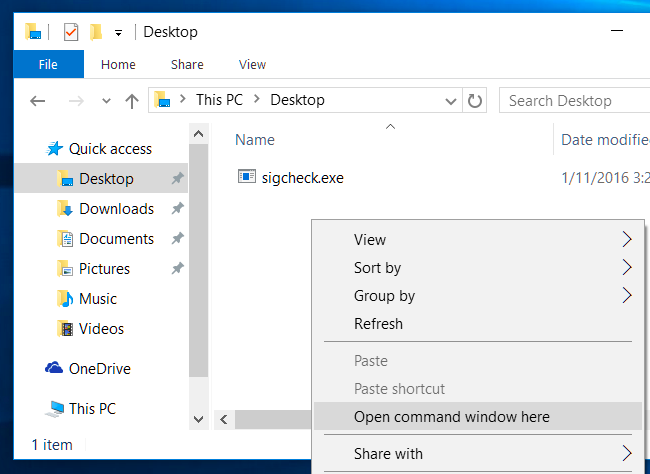
Komut istemine aşağıdaki komutu yazın ve Enter tuşuna basın:
sigcheck -tv
Sigcheck güvenilir bir listesini indirecekMicrosoft'tan sertifikaları alın ve bilgisayarınıza yüklenen sertifikalarla karşılaştırın. Bilgisayarınızda “Microsoft Sertifika Güven Listesi” nde olmayan herhangi bir sertifika varsa, burada listelendiğini göreceksiniz. Her şey yolundaysa ve sahtekar sertifikalarınız yoksa, “Sertifika bulunamadı” mesajını görürsünüz.
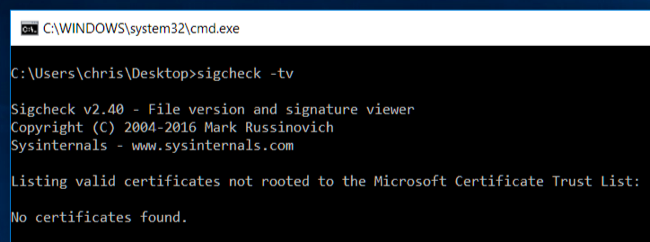
Yardım, Kötü Bir Sertifika Buldum!
İmza kontrolü uygulaması bir veya daha fazlasını listelersekomutu çalıştırdıktan sonra sertifikalar alırsınız ve ne olduklarından emin değilseniz, ne olduklarını ve oraya nasıl geldiklerini öğrenmek için adlarını bulmak için web araması yapmayı deneyebilirsiniz.
Bunları el ile kaldırmak mutlaka en iyisi değildirfikir. Sertifika, bilgisayarınızda çalışan bir program tarafından yüklendiyse, söz konusu program kaldırıldıktan sonra yalnızca sertifikayı yeniden yükleyebilir. Hangi programın soruna neden olduğunu belirlemek ve o programdan tamamen kurtulmak istiyorsunuz. Bunu nasıl yaptığınız programa bağlıdır. İdeal olarak, “Program kaldır” kontrol panelinden kaldırabilirsiniz. Adware programları, kancalarını kazabilir ve özel temizlik araçlarına ihtiyaç duyabilir. Dell’in eDellRoot ve Superfish gibi üreticinin kurduğu “meşru” yazılımlar bile, bunları kaldırmak için indirmeniz gereken özel kaldırma araçlarına ihtiyaç duyuyordu. İdeal yöntem her biri için farklı olacağından, çevrimiçi olarak yüklediğiniz kesin sertifikayı kaldırmanın en iyi yolunu arayın.
Ancak, gerçekten yapmak istiyorsanız - veya yapamıyorsanızbelirli talimatları bulun - sertifikayı Windows’un sertifika yönetim konsolu ile el ile kaldırabilirsiniz. Açmak için Başlat menünüzde veya Başlat ekranında “sertifikalar” için bir arama yapın ve “Bilgisayar sertifikalarını yönet” bağlantısını tıklayın. Çalıştır iletişim kutusunu başlatmak için Windows Key + R tuşlarına basabilir, Çalıştır iletişim kutusuna “certmgr.msc” yazıp Enter tuşuna basabilirsiniz.

Kök sertifikalar Güvenilen Kök altında bulunurBu pencerede Sertifika Yetkilileri Sertifikaları. Kaldırmanız gereken bir sertifika varsa, bu listede bulabilir, sağ tıklayıp “Sil” seçeneğini seçebilirsiniz.
Yine de dikkatli ol: meşru sertifikaları kaldırma! Buradaki sertifikaların büyük çoğunluğu meşru ve Windows'un kendisinin bir parçası. Sertifikaları kaldırırken dikkatli olun ve doğru olanı kaldırdığınızdan emin olun.
Sigcheck aracında değişiklik yapmadan önceyukarıda, orada olmaması gereken kötü sertifikaları kontrol etmenin kolay bir yolu yoktu. Bir Komut İstemi komutundan daha dostça bir yöntem olsaydı iyi olurdu, ama şu an için yapabileceğimizin en iyisi bu.

Microsoft çökeceğini açıkladıBu şekilde davranan yazılım üzerinde. Güvensiz kök sertifikalar yükleyen uygulamalar, genellikle reklam amaçlı olmak üzere ortadaki saldırıları gerçekleştirmek için Windows Defender ve diğer araçlar tarafından işaretlenecek ve otomatik olarak kaldırılacaktır. Bir sonraki üreticinin kurduğu sertifika bulunduğunda bu biraz yardımcı olacaktır.
Resim Kredisi: Flickr'da Sarah Joy